-
Afficher les recommandations et gérer efficacement vos ADC et applications
-
-
-
Comment rechercher des instances à l'aide des valeurs des balises et des propriétés
-
Gérer les partitions d'administration des instances NetScaler
-
Forcer une instance NetScaler secondaire à rester secondaire
-
Provisionner des instances NetScaler VPX™ sur SDX à l'aide d'ADM
-
Répliquer les configurations d'une instance NetScaler à une autre
-
-
-
Comparer le volume de données utilisé par les vidéos ABR optimisées et non optimisées
-
Afficher le type de vidéos diffusées et le volume de données consommées depuis votre réseau
-
Comparer le temps de lecture optimisé et non optimisé des vidéos ABR
-
Comparer la consommation de bande passante des vidéos ABR optimisées et non optimisées
-
Comparer le nombre de lectures optimisées et non optimisées des vidéos ABR
-
Afficher le débit de données maximal pour une période spécifique
-
Utiliser les messages de journal ADM pour gérer et surveiller votre infrastructure
-
-
-
Configurer un serveur ADM uniquement comme serveur de licences mutualisées
-
Mettre à niveau une licence perpétuelle dans NetScaler VPX vers la capacité mutualisée ADC
-
Mise à niveau d'une licence perpétuelle dans NetScaler MPX™ vers la capacité mutualisée ADC
-
Mettre à niveau une licence perpétuelle dans NetScaler SDX™ vers la capacité mutualisée ADC
-
Capacité mutualisée NetScaler sur les instances ADC en mode cluster
-
Configurer les vérifications d'expiration pour les licences de capacité mutualisée
-
This content has been machine translated dynamically.
Dieser Inhalt ist eine maschinelle Übersetzung, die dynamisch erstellt wurde. (Haftungsausschluss)
Cet article a été traduit automatiquement de manière dynamique. (Clause de non responsabilité)
Este artículo lo ha traducido una máquina de forma dinámica. (Aviso legal)
此内容已经过机器动态翻译。 放弃
このコンテンツは動的に機械翻訳されています。免責事項
이 콘텐츠는 동적으로 기계 번역되었습니다. 책임 부인
Este texto foi traduzido automaticamente. (Aviso legal)
Questo contenuto è stato tradotto dinamicamente con traduzione automatica.(Esclusione di responsabilità))
This article has been machine translated.
Dieser Artikel wurde maschinell übersetzt. (Haftungsausschluss)
Ce article a été traduit automatiquement. (Clause de non responsabilité)
Este artículo ha sido traducido automáticamente. (Aviso legal)
この記事は機械翻訳されています.免責事項
이 기사는 기계 번역되었습니다.책임 부인
Este artigo foi traduzido automaticamente.(Aviso legal)
这篇文章已经过机器翻译.放弃
Questo articolo è stato tradotto automaticamente.(Esclusione di responsabilità))
Translation failed!
Modes de collecte de la télémétrie
Mode de collecte de télémétrie automatisée
Ce mode est activé par défaut après la mise à niveau vers NetScaler Console sur site 14.1 25.53 / 13.1-53.22 ou une version ultérieure.
Conditions préalables pour le mode de collecte de télémétrie automatisée :
-
Assurez-vous de disposer d’une connexion Internet ou d’un serveur proxy configuré dans NetScaler Console sur site pour l’accessibilité à Citrix Cloud™.
-
Assurez-vous que les URL de point de terminaison suivantes sont accessibles :
- URL du service de téléchargement :
https://download.citrixnetworkapi.net - URL du service :
https://adm.cloud.com(requise uniquement dans la version 13.1-57.x ou antérieure). - Canal activé automatiquement :
https://safehaven.adm.cloud.com
- URL du service de téléchargement :
-
Assurez-vous que le port suivant est ouvert :
Port Type Détails Sens de la communication 5140 UDP Port pour recevoir les données de télémétrie de NetScaler Gateway De NetScaler vers NetScaler Console
Après la mise à niveau vers la version 14.1-25.53 ou 13.1-53.22 et la navigation vers la page Télémétrie NetScaler, cliquez sur Suivant dans la fenêtre contextuelle suivante :
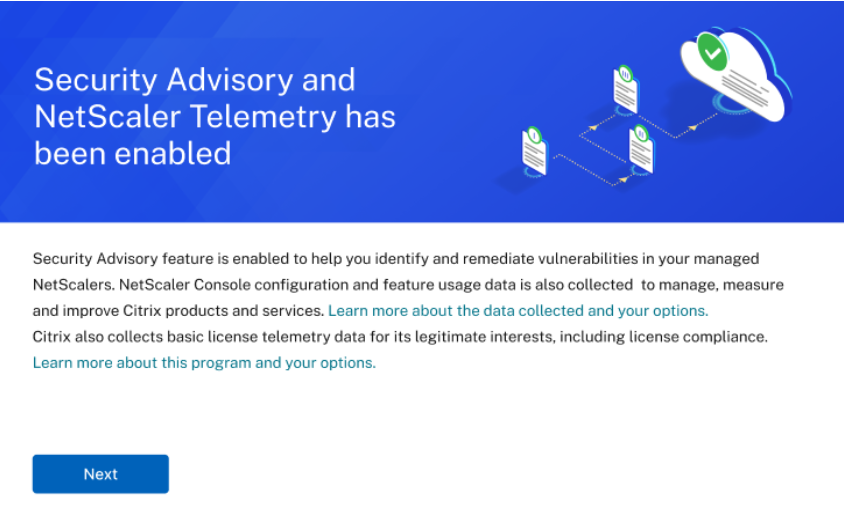
Le diagnostic permet d’examiner la connectivité sortante vers ces URL de point de terminaison et vous indique si elles sont accessibles.
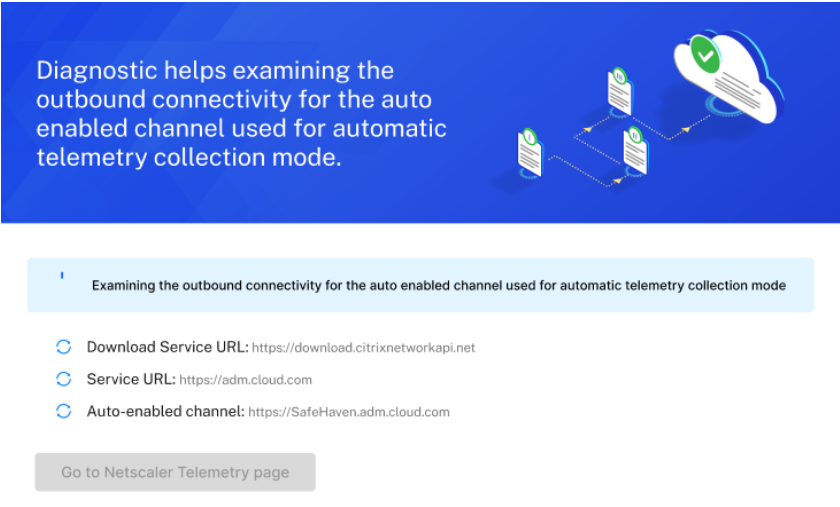
Une fois que les URL de point de terminaison sont accessibles, cliquez sur la page Télémétrie NetScaler®.
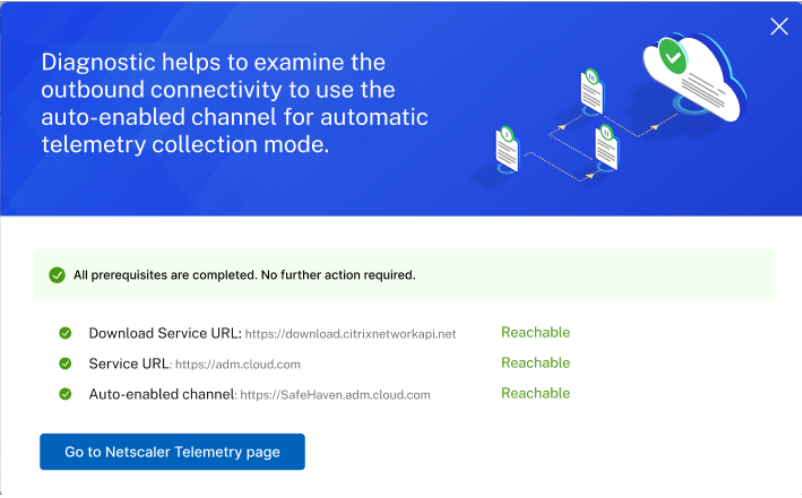
Si l’une des conditions préalables échoue, la vérification de diagnostic affiche les points de terminaison qui ne sont pas accessibles et vous devez vous assurer que les URL sont accessibles. Cliquez sur Afficher les conditions préalables pour afficher les détails.
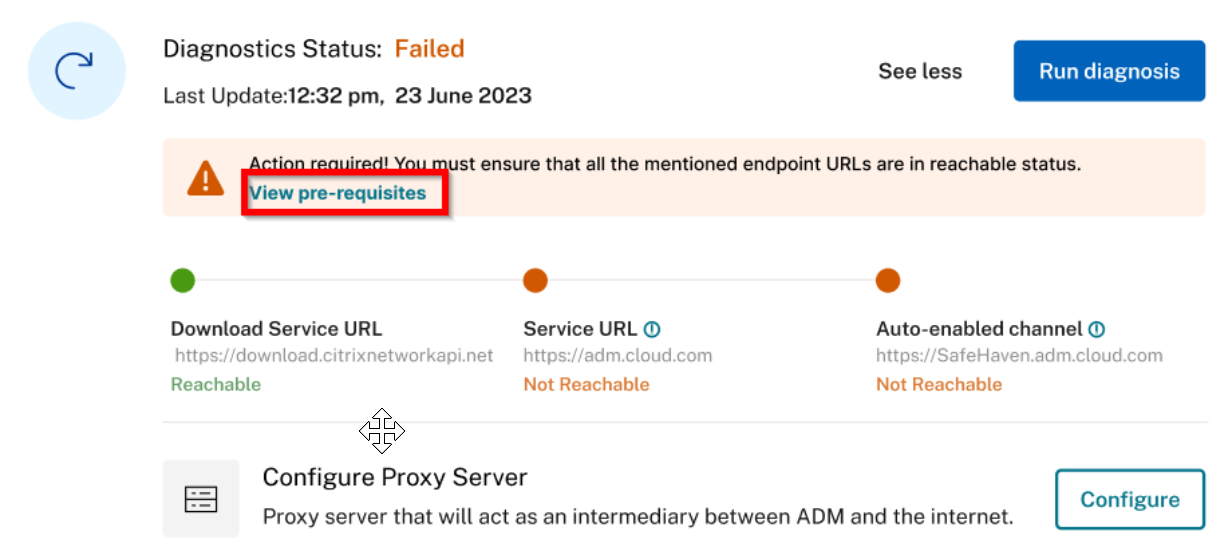
Vous pouvez exécuter un diagnostic en cliquant sur Exécuter le diagnostic pour confirmer si les URL de point de terminaison sont accessibles.
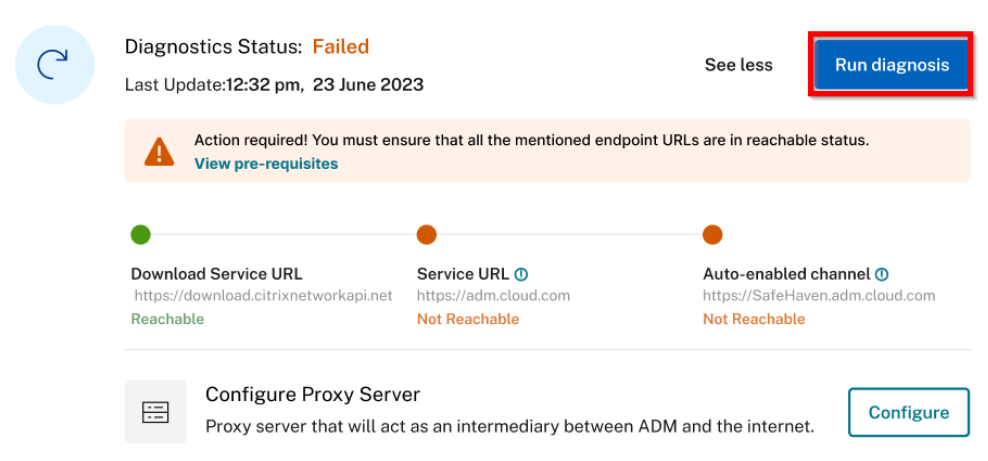
Si aucune action n’est entreprise, votre NetScaler Console sur site pourrait ne pas être conforme au programme de télémétrie NetScaler.
Dans le cadre du canal activé automatiquement, vous pouvez utiliser la fonctionnalité Avis de sécurité avec les dernières mises à jour CVE dans NetScaler Console sur site. La fonctionnalité Avis de sécurité vous permet d’identifier les CVE qui mettent vos instances NetScaler en danger et recommande des mesures correctives. Vous pouvez consulter les derniers détails CVE qui ont un impact sur vos instances NetScaler dans Avis de sécurité. Pour plus d’informations, consultez Avis de sécurité.
Remarque :
Vous pouvez également désactiver l’Avis de sécurité. Si vous désactivez l’Avis de sécurité, ou si vous vous désabonnez du mode de télémétrie automatisée, ou si l’une des conditions préalables échoue, les nouvelles mises à jour CVE ne sont pas disponibles et vous ne pouvez utiliser l’Avis de sécurité qu’avec les CVE existantes ou les dernières mises à jour.
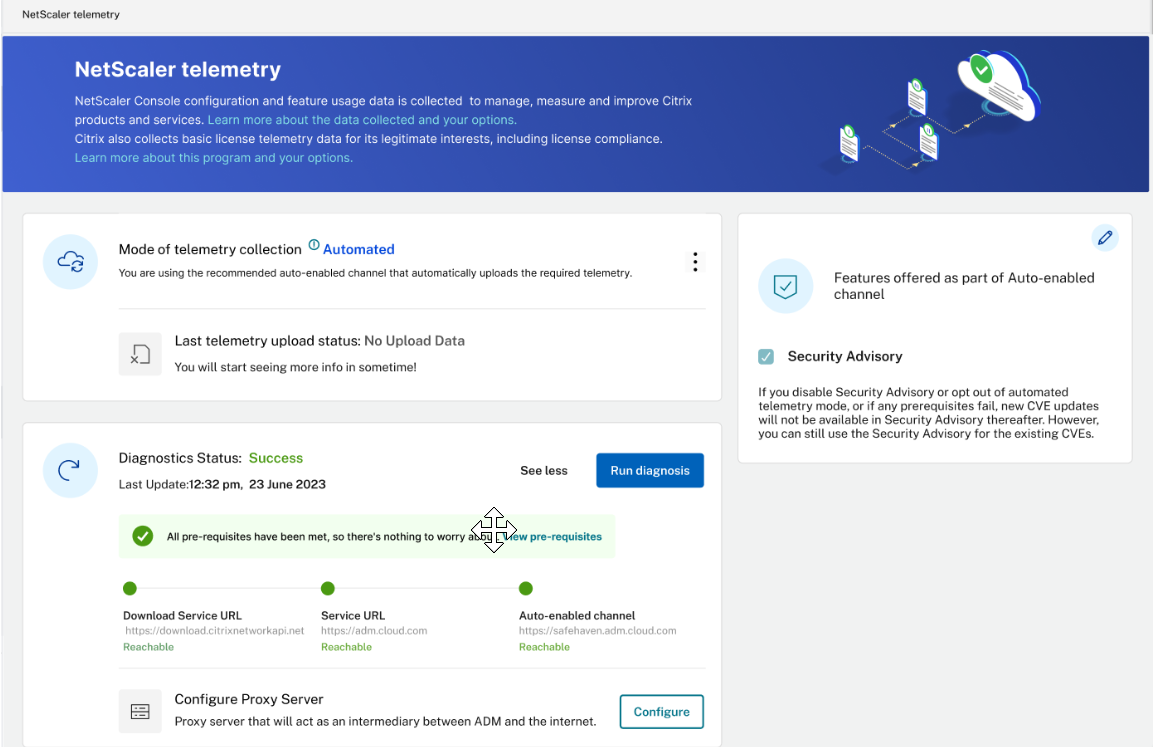
Une fois la collecte de télémétrie automatisée activée avec succès, le premier téléchargement a lieu dans les 24 heures. Les téléchargements suivants ont lieu toutes les 24 heures automatiquement. Le statut passe à Succès une fois le téléchargement terminé.
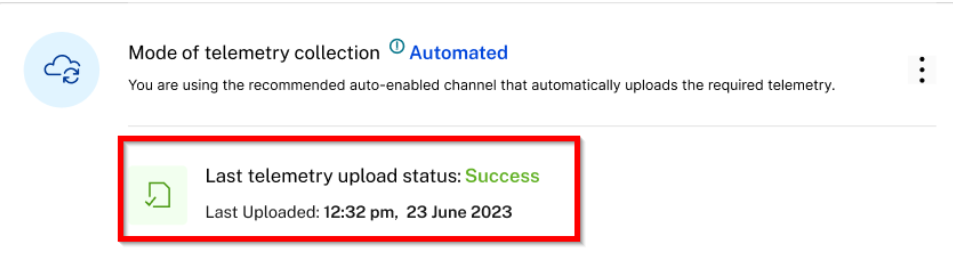
Si le téléchargement échoue, assurez-vous que les URL de point de terminaison sont accessibles. Si le statut indique qu’elles sont accessibles et que le téléchargement échoue toujours, contactez le Service client.
Mode de collecte de télémétrie manuelle
Pour utiliser le mode de collecte de télémétrie manuelle, vous devez d’abord désactiver l’Avis de sécurité, puis cliquer sur les points de suspension verticaux et sélectionner Désactiver.
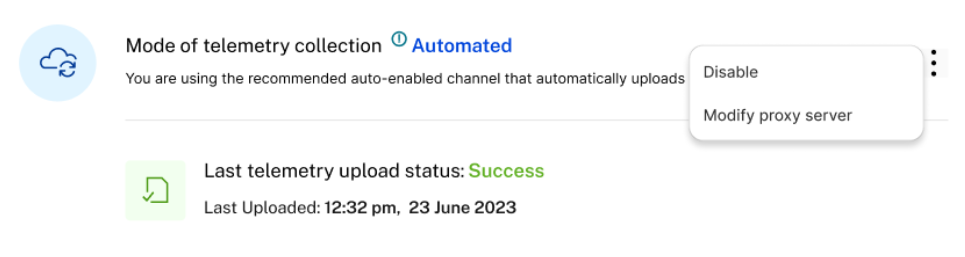
Dans la fenêtre contextuelle, cliquez sur J’accepte de télécharger les données manuellement pour désactiver la collecte de télémétrie automatisée. Le mode de collecte de télémétrie passe automatiquement à Manuel. En mode de télémétrie manuelle, les nouvelles mises à jour CVE ne sont pas disponibles et vous ne pouvez utiliser l’Avis de sécurité qu’avec les CVE existantes ou les dernières mises à jour.
Après avoir opté pour le mode manuel, vous devez télécharger la télémétrie et effectuer le premier téléchargement dans le service NetScaler Console dans les 30 jours. Les téléchargements suivants doivent être effectués tous les 90 jours par la suite.
Remarque :
Un maximum de 2 Go d’espace disque de NetScaler Console est utilisé pour enregistrer les données de télémétrie de 90 jours.
Depuis la page d’accueil Télémétrie NetScaler, cliquez sur Télécharger la télémétrie pour télécharger le fichier groupé (.tgz) qui contient les données de télémétrie requises.

Après avoir téléchargé le fichier de télémétrie, vous devez le télécharger vers le service NetScaler Console. Pour télécharger dans le service NetScaler Console :
-
Connectez-vous à Citrix Cloud (citrix.cloud.com). Si vous n’avez pas de compte Citrix Cloud, inscrivez-vous pour un nouveau compte. Pour plus d’informations, consultez Créer un compte Citrix Cloud.
-
Sélectionnez un compte.
-
Sous Service NetScaler Console, cliquez sur Gérer.
-
Configurez un compte de service Console.
-
Dans le service NetScaler Console, accédez à Paramètres > Téléchargement de télémétrie Console sur site.
-
Cliquez sur Télécharger la télémétrie et sélectionnez le fichier (.tgz) téléchargé pour terminer le processus de téléchargement.
-
Effectuez le premier téléchargement dans les 30 jours suivant la sélection du mode manuel. Répétez la même procédure et téléchargez le fichier de télémétrie tous les 90 jours par la suite.
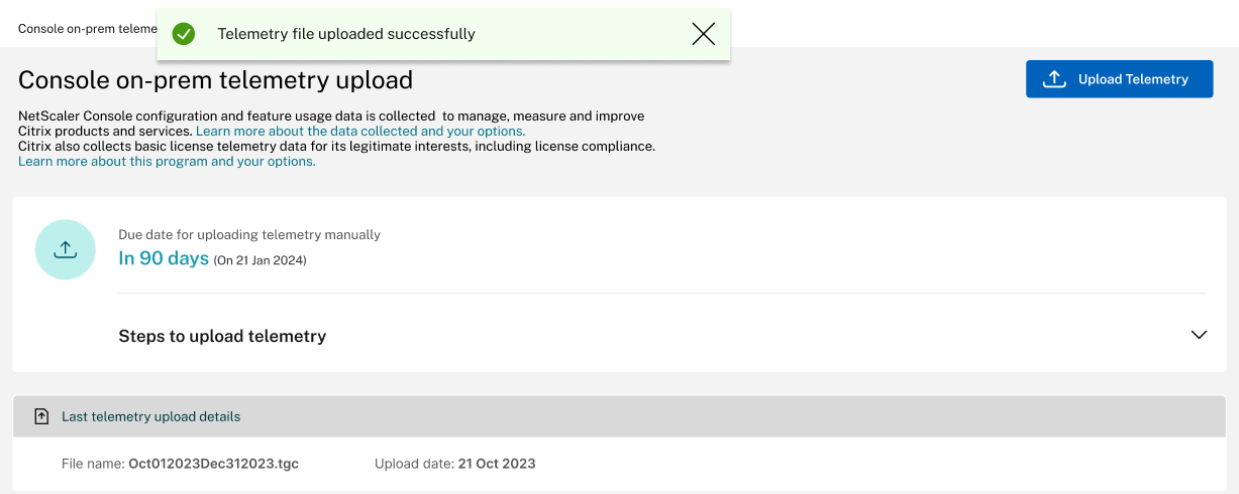
Remarques :
-
Le téléchargement échoue si le fichier n’est pas dans un format (.tgz) valide ou si le fichier ne passe pas les vérifications d’intégrité. Il est recommandé de le télécharger à nouveau et de réessayer de le télécharger. Si le problème persiste, contactez le Service client.
-
Vous pouvez désactiver le téléchargement des données de télémétrie facultatives. Pour ce faire, vous devez d’abord désactiver l’Avis de sécurité sur la page Télémétrie NetScaler, puis accéder à Paramètres > Administration > Activer ou désactiver le partage des données de fonctionnalité de la Console, et décocher la case J’accepte de partager les données d’utilisation des fonctionnalités de la Console.
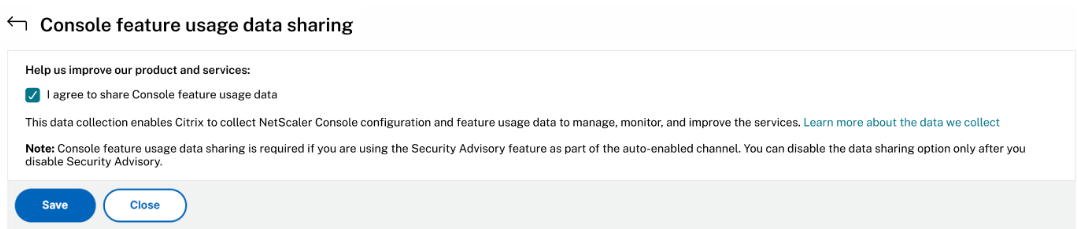
- Dans votre NetScaler Console sur site, une bannière de rappel apparaît 7 jours avant la date limite de téléchargement.
-
Notifications pour les téléchargements de télémétrie
Par défaut, les notifications par e-mail sont activées pour les téléchargements de télémétrie. La condition préalable pour recevoir des notifications par e-mail est de configurer une liste de distribution d’e-mails. Pour plus d’informations, consultez Configurer les paramètres de notification. En tant qu’administrateur, vous recevez des notifications par e-mail pour les scénarios suivants :
-
Échec du téléchargement en mode automatisé - Une notification par e-mail est reçue toutes les 24 heures jusqu’à ce que le problème soit résolu.
-
Date limite de téléchargement manuel imminente (uniquement si le mode manuel est activé) - Une notification par e-mail est reçue pendant l’événement et une autre après la fin du téléchargement.
-
Date limite de téléchargement manuel dépassée (uniquement si le mode manuel est activé) - Une notification par e-mail est reçue pendant l’événement et une autre après la fin du téléchargement.
Vous pouvez désactiver la notification par e-mail. Pour désactiver :
-
Accédez à Paramètres > Administration > Configurer la notification d’événement et le résumé.
-
Dans Notification d’événement > Configurer les notifications système, recherchez TelemetryMonitoring, supprimez cette notification et cliquez sur Enregistrer.
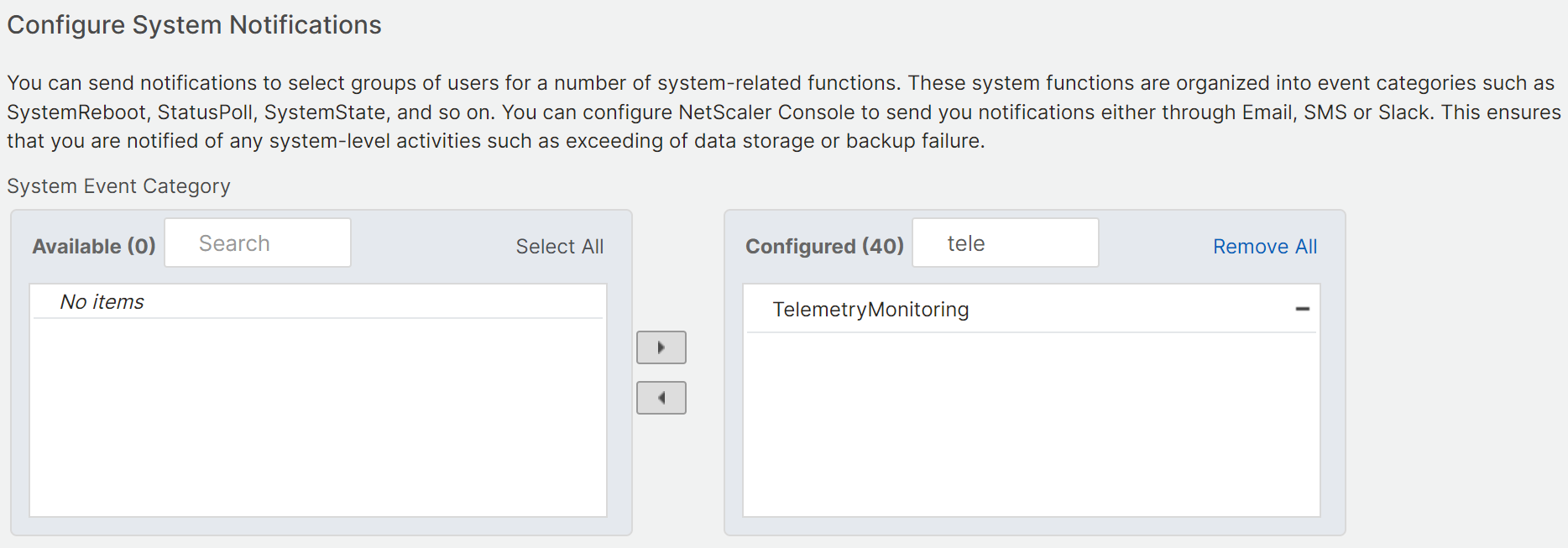
Partager
Partager
This Preview product documentation is Cloud Software Group Confidential.
You agree to hold this documentation confidential pursuant to the terms of your Cloud Software Group Beta/Tech Preview Agreement.
The development, release and timing of any features or functionality described in the Preview documentation remains at our sole discretion and are subject to change without notice or consultation.
The documentation is for informational purposes only and is not a commitment, promise or legal obligation to deliver any material, code or functionality and should not be relied upon in making Cloud Software Group product purchase decisions.
If you do not agree, select I DO NOT AGREE to exit.